IASTORDATASVC Penggunaan CPU Tinggi di Windows 10
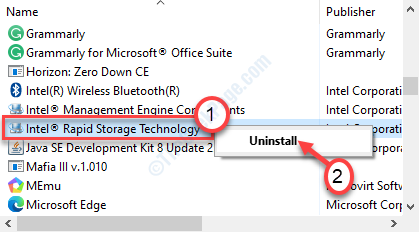
- 3789
- 489
- Hector Kuhic
IAStordataSvc hanyalah bentuk singkat dari teknologi penyimpanan data Intel Rapid. Ini mengelola layanan penyimpanan pada perangkat yang dijalankan intel-chipset dan selalu berjalan di latar belakang. Biasanya, layanan ini mengkonsumsi 0-2% dari daya CPU. Tetapi kadang-kadang mungkin menghabiskan sejumlah besar daya CPU (65-80%) di komputer Anda yang pada gilirannya komputer Anda berhenti, membuatnya benar-benar tidak dapat digunakan. Ikuti ini dengan cermat untuk menyelesaikan masalah dengan cepat.
Daftar isi
- Perbaiki 1 - Jalankan pemindaian sistem lengkap
- Perbaiki 2 - Hapus Instal Teknologi Penyimpanan Cepat Intel
- Perbaiki 3 - Nonaktifkan Layanan Iastordata
- Perbaiki 4 - Bunuh Layanan Iastordata secara manual
- Fix 5 - Instal versi terbaru Intel RST
- Perbaiki 6 - Periksa Pembaruan Windows
Perbaiki 1 - Jalankan pemindaian sistem lengkap
Menjalankan pemindaian penuh sistem Anda harus mengidentifikasi malware yang menyebabkan masalah ini.
1. Pencarian untuk "Windows Security“.
2. Klik pada "Windows Security ".
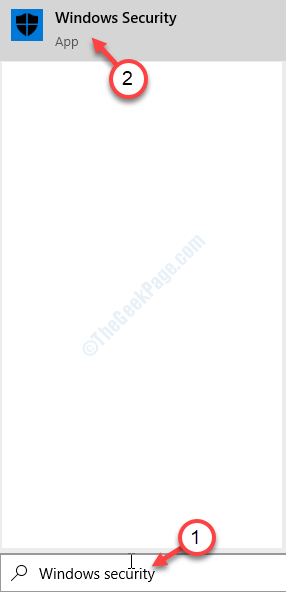
3. Di Windows Security, klik "Perlindungan Virus & Ancaman“.
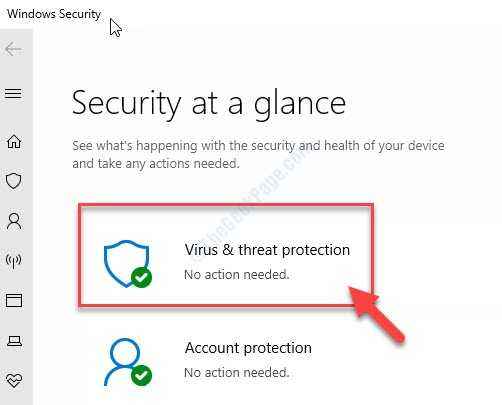
4. Setelah itu, klik pada “Opsi pemindaian”Untuk melihat opsi pemindaian yang tersedia.
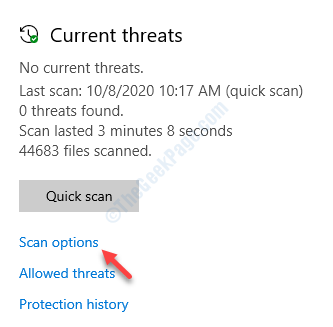
5. Kemudian, klik pada “Memindai keseluruhan“.
6. Selanjutnya, klik pada “Memindai sekarang“.
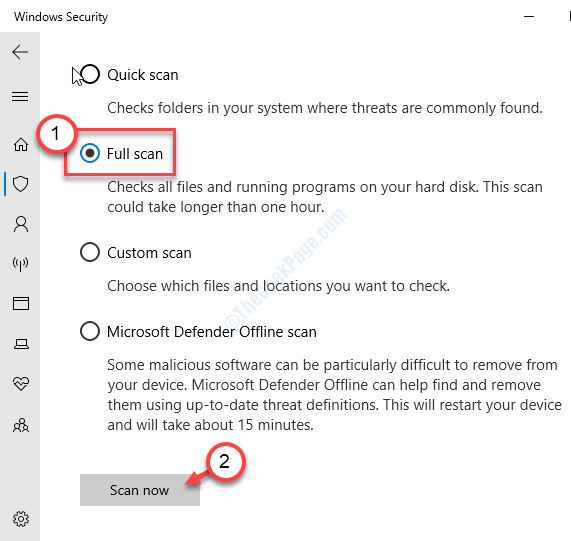
Proses pemindaian akan dimulai dan akan memakan waktu lama. Biarkan menemukan malware yang menyebabkan masalah ini di komputer Anda.
Perbaiki 2 - Hapus Instal Teknologi Penyimpanan Cepat Intel
Sebagai penyebab utama masalah ini adalah perangkat lunak teknologi penyimpanan Intel Rapid dari komputer Anda.
1. Tekan Kunci Windows+R.
2. Sekarang Tulis "appwiz.cpl“. Klik "OKE“.
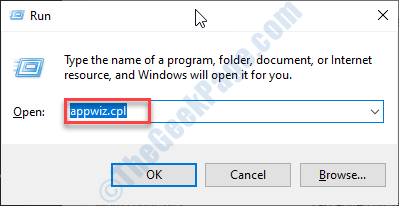
3. Cari tahu “Teknologi penyimpanan cepat intel“Perangkat lunak.
4. Klik kanan di atasnya dan klik "Uninstall“.
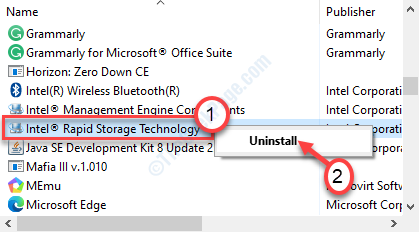
Ikuti langkah-langkah di layar untuk sepenuhnya menghapus perangkat lunak dari komputer Anda.
Setelah menghapus instalasi Intel Rapid Storage Software, mengulang kembali komputer Anda dan periksa.
Perbaiki 3 - Nonaktifkan Layanan Iastordata
Anda dapat menonaktifkan Autostart dari Intel Rapid Storage Service.
1. Klik kanan di Windows ikon dan kemudian klik "Berlari“.
2. Menulis "jasa.MSC"Di dalam kotak dan tekan Memasuki.
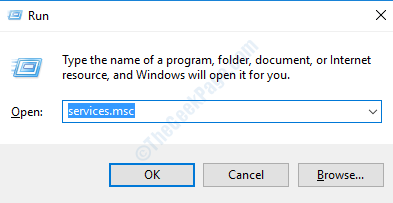
3. Mengawasi “Teknologi Intel Rapid" melayani.
4. Klik dua kali pada layanan.
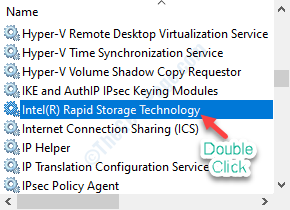
5. Klik ikon drop-down dan pilih “Dengan disabilitas“.
6. Untuk menghentikan layanan, klik pada “Berhenti" pilihan.
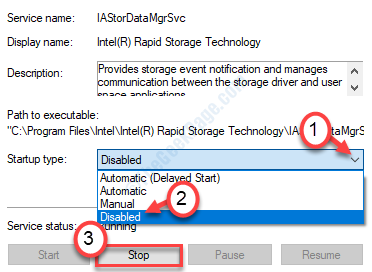
7. Klik "Menerapkan“. Kemudian, klik "OKE“.
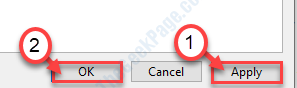
Saat Anda menonaktifkan layanan, tutup panel layanan.
Menyalakan ulang perangkat Anda.
Selanjutnya, periksa apakah iAStordataSVC masih menyerap sejumlah besar sumber daya CPU.
Perbaiki 4 - Bunuh Layanan Iastordata secara manual
Membunuh Iastordata hanyalah solusi. Lakukan ini setiap kali Anda mem -boot komputer Anda.
1. Tekan "Ctrl+Shift+ESCKunci bersama untuk membuka manajer tugas.
2. Setelah Anda berada di manajer tugas, cari “Iastordata" melayani.
3. Klik kanan pada layanan tertentu dan kemudian klik “Tugas akhir“.
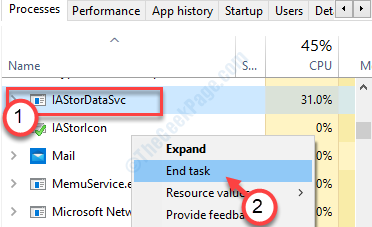
Tutup Tugas Manajer.
Fix 5 - Instal versi terbaru Intel RST
Terkadang Intel Rst yang rusak bisa menjadi alasannya. Instal terbaru secara manual.
1. Klik tautan ini untuk melihat versi terbaru Intel RST.
2. Saat Anda mencapai halaman web, klik pada “Intel Rapid Storage Technology (Intel RST) Antarmuka pengguna dan driver“.
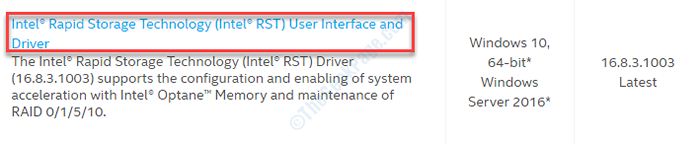
2. Setelah itu, klik pada “Unduh“.
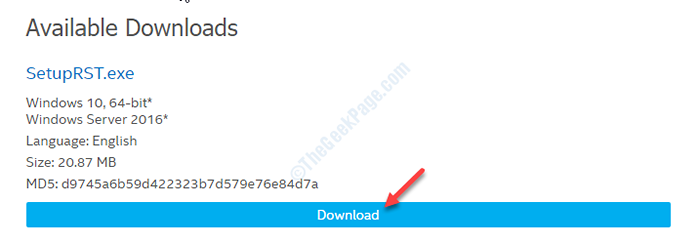
3. Setelah Anda mengunduh driver, klik dua kali di atasnya untuk memulai instalasi.
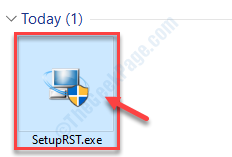
4. Klik "Berikutnya”Untuk memulai proses pembaruan.
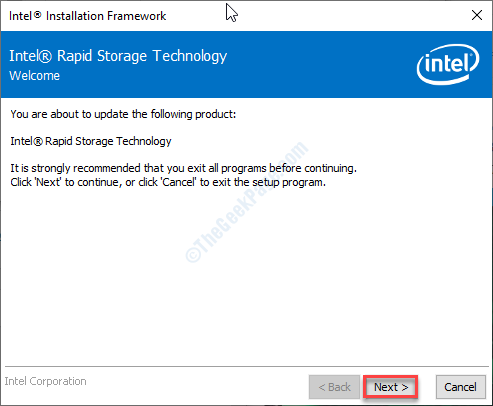
5. Setelah menyelesaikan proses instalasi, pilih opsi "Ya, saya ingin memulai ulang komputer ini sekarang."
6. Klik "Menyelesaikan”Untuk menyelesaikan proses instalasi.
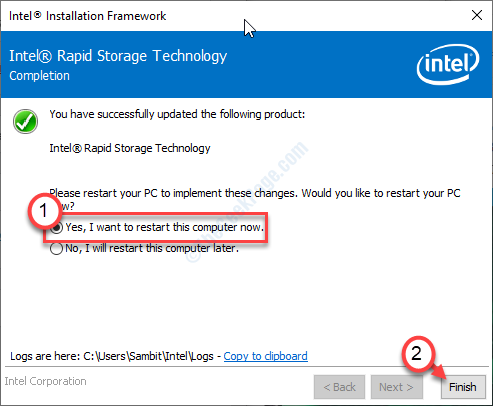
Komputer Anda akan menyalakan ulang untuk mengimplementasikan perubahan.
Setelah me -reboot masalah Anda pasti akan diperbaiki.
Perbaiki 6 - Periksa Pembaruan Windows
Microsoft memberikan versi terbaru dari Intel Rapid Storage dengan pembaruan Windows.
1. Buka Pengaturan di Komputer Anda.
2. Cukup klik pada “Pembaruan & Keamanan“.
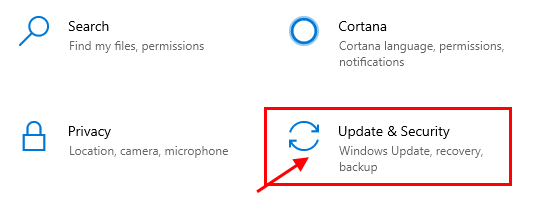
3. Setelah itu, di sisi kanan, klik "Periksa pembaruan”Untuk mencari pembaruan driver terbaru.
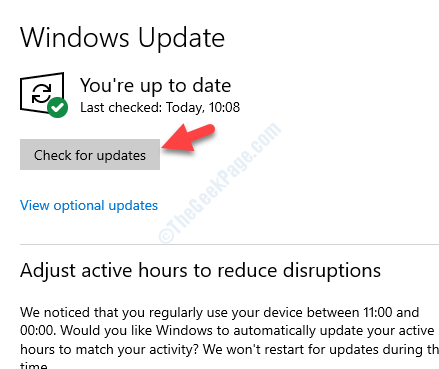
Ini harus memperbaiki masalah.
Tip tambahan-
1. Uninstall antivirus di komputer Anda. Kemudian periksa apakah ini berhasil.
2. Ubah pengaturan BIOS di komputer Anda. Coba atur pengontrol SATA ke AHCI.
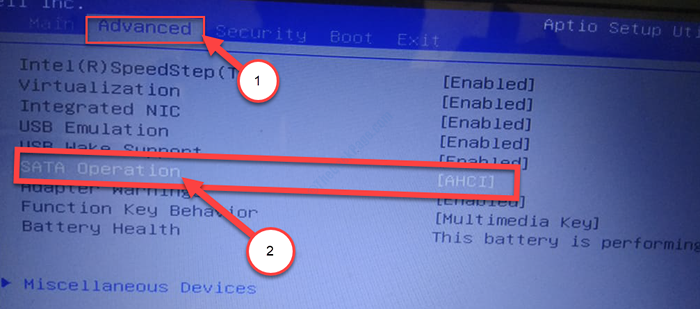
Masalah Anda harus diselesaikan.
- « Windows tidak dapat menyelesaikan perbaikan proses ekstraksi
- Perbarui kode kesalahan 0x80240fff di windows 10 fix »

